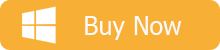Ibland när du laddar ner en köpt e-bok får du en ACSM-fil istället för det populäraste e-boksformatet – EPUB.
ACSM är inte ett e-boksformat. Det är helt enkelt en länk till e-boken som måste öppnas med Adobes gratisprogram – Adobe Digital Editions (ADE).
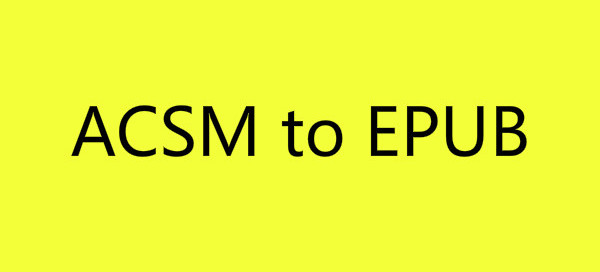
Hur öppnar man en ACSM-fil med ADE? För att sammanfatta – ladda ner, installera och starta ADE, och du kommer sedan att uppmanas att ange ditt Adobe-ID och lösenord för att auktorisera din nuvarande dator. Slutligen hittar du din ACSM-fil och öppnar den med ADE. Nedan finns de detaljerade stegen för din referens:
Steg 1. Installera Adobe Digital Editions
Klicka här för att ladda ner och installera ADE på din dator.
Steg 2. Auktorisera ADE med ditt Adobe-ID
Lansera ADE, gå till ”Hjälp”->”Auktorisera dator” och ange ditt Adobe-ID och lösenord för att auktorisera den aktuella datorn. Om du ännu inte har ett Adobe-ID klickar du helt enkelt på ”Create an Adobe ID” (Skapa ett Adobe-ID) och följer stegen för att skapa ett.
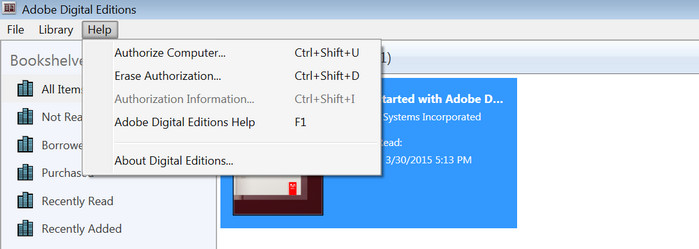
Steg 3. Öppna ACSM-filen med ADE
Hitta nu din ACSM-fil, högerklicka på filen och välj ”Open with > Adobe Digital Editions”. När ACSM-filen har öppnats kommer ADE automatiskt att ladda ner den som en EPUB- eller PDF-fil. Och du kan hitta filen under C:\Users\User Name\Documents\My Digital Editions\.
Hur som helst kan det hända att du förväntar dig en EPUB-fil medan det du laddar ner från ADE istället är en PDF-fil. Dessutom kan böckerna du laddar ner från ACSM-filer endast läsas med samma Adobe-konto. Om du planerar att läsa dessa böcker på andra enheter måste du ta bort ditt Adobe-konto på den tidigare datorn.
Därför behöver du ett annat verktyg för att konvertera e-böcker till EPUB-format och bli av med den typen av begränsningar.
Any eBook Converter är ett enkelt och effektivt verktyg för att konvertera e-böcker från Adobe, Kindle, Kobo, Nook till EPUB, MOBI, PDF, AZW, TXT och KFX. Här är de viktigaste funktionerna i programmet:
- Stöder upp till 24 inmatningsformat, inklusive PDF, EPUB, PRC, HTML, DOCX och etc;
- Remove DRM from Adobe, Kindle, Kobo & Nook eBooks;
- Konverterar e-böcker till EPUB, MOBI, AZW3, PDF, TXT eller KFX-format;
- Automatiskt skanna & upptäcka eReader;
- Spara / redigera metadata, inklusive titel, författare, förläggare och etc;
- Stöd för batch coversion;
- Fullständigt kompatibel med den senaste Windows 10.
Hur man får EPUB-filer från ACSM-böcker med Any eBook Converter
Any eBook Converter gör det möjligt för oss att konvertera e-böcker till EPUB-format med tre enkla steg. Innan vi börjar måste Any eBook Converter vara väl installerad på din dator.

Steg 1. Lägg till e-böcker till Any eBook Converter
Lansera Any eBook Converter, programmet kommer automatiskt att känna igen dina befintliga böcker. Dra EPUB- eller PDF-filer som laddats ner av ADE eller klicka på knappen ”Lägg till” för att importera böckerna till programmet.
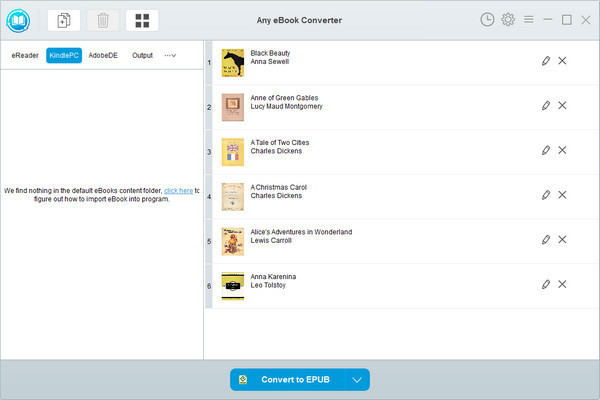
Steg 2. Välj EPUB-format
Klicka på ”V” längst ner och välj ”EPUB” som utdataformat. Genom att klicka på knappen ”Inställningar” uppe till höger kan du anpassa utdatasökvägen för de konverterade böckerna.
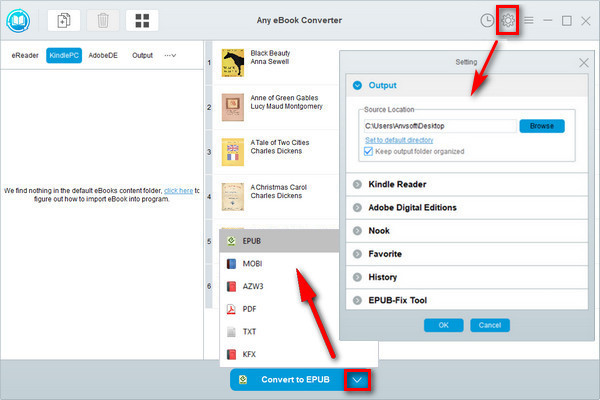
Steg 3. Klicka på knappen ”Convert to EPUB” för att starta konverteringen
Klicka på knappen ”Convert to EPUB” för att börja konvertera dina ursprungliga ACSM-böcker till EPUB-format. När konverteringen är klar kommer programmet att visa dig en framgångsrik status.
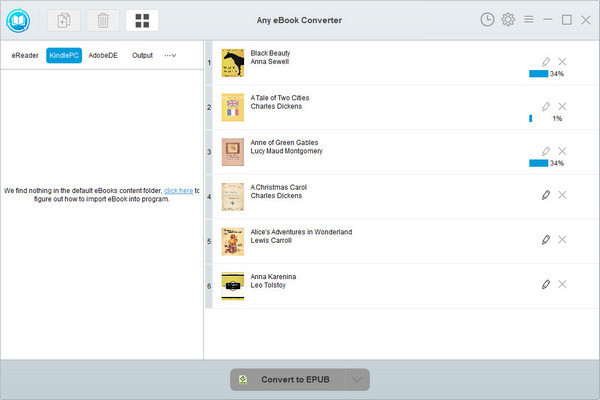
Efter konverteringen kan du klicka på knappen ”History” (Historik) uppe till höger eller gå direkt till utdatasökvägen som du ställde in i föregående steg för att hitta alla konverterade EPUB-filer på din lokala dator.
För att göra det enkelt är ADE viktigt för att öppna en ACSM-fil, men för att korrekt konvertera dina ursprungliga ACSM-filer till EPUB-format eller för att läsa ACSM-böcker på flera enheter utan begränsningar, är Any eBook Converter ett användbart verktyg som är värt att prova.
Notera: Den kostnadsfria testversionen av Any eBook Converter gör det möjligt för oss att konvertera en bok åt gången, du kan låsa upp beloppsbegränsningen genom att köpa den fullständiga versionen.